Tags:远程桌面管理工具
新云远程桌面管理工具是新云出品的一款远程连接软件,通过输入账号和密码就能快速登录远程计算机的桌面,进行远程桌面控制、传输文件、密码管理等操作,数据采用加密技术,保证用户数据的安全性。如果系统自带的远程桌面程序丢失的话就可以下载这款软件,功能全面,操作简单,需要的朋友可以下载!
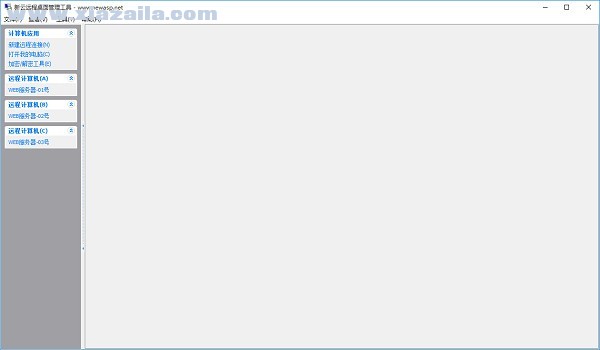
软件功能
1、新云远程桌面管理工具最新版可以多窗口进行远程计算机的连接管理操作
2、新云远程桌面管理工具最新版具有共享本地磁盘的功能
3、对远程所连接的计算机可以自由排序
4、可对远程计算机进行自定义分类管理
5、工具中包含有加密/解密功能,可对RDM、RDP、MD5、Escape、Unescap、Base64进行加密解密
6、包含计算器功能
7、支持WinXP、Win2003、Win7、Win8、Win2008、Win10、Win2012等诸多计算机进行连接
软件特色
1、远程连接
连接任何会话类型,如:RDP,SSH,网页,VNC,远程登录,ICA / HDX,网络,的TeamViewer,LogMeIn的和多
2、提高生产力和工作效率
超过60的附加组件,安全地连接到25个以上的类型
3、密码管理
保存和管理所有的密码,输入凭据,并自动登录无处不在
导入或整合现有的密码管理器,如KeePass的,还有更多文件及资料,保护敏感数据,如信用卡号,序列号和银行帐户
4、存储,共享和链接的文档和联系人
创建模板来简化管理
团队解决方案,分享与组织内集中所有的连接和密码
访问你的数据
在离线时,管理和限制用户访问
查看连接日志和跟踪所有远程访问细节
首先在本页面下载新云远程桌面连接管理软件,解压缩,并运行WinTSC.exe文件,进入主界面进行建立远程桌面项目
第一步、菜单或者右侧新建远程连接,填写服务器名称(自定义),
第二步、填写你需要连接的服务器IP地址,登录用户名、密码等,设置连接时的屏幕大小以及颜色深度以及根据自己所需选择远程连接的分类,一般默认即可。设置完成后点击完成即可。
第三步、在添加好的远程项目后,在右侧菜单栏选择已经设置好的远程计算机使用鼠标左键点击即可进行连接。





软件评论 您的评论需要经过审核才能显示
网友评论